Nove opcije i podešavanja u iOS 13 koje treba da istražite
Da li ste bili upoznati sa činjenicom da sada imate mogućnost da odbijete sve pozive sa nepoznatih brojeva na vašem iPhone-u, čime se sprečava neželjena komunikacija od strane telemarketara i prevaranata? Ovo je samo jedno od korisnih novih podešavanja koja je Apple implementirao u septembarskom ažuriranju iOS 13 za iPhone i iPad uređaje.
Deaktiviranje funkcije „Protresi za poništavanje“
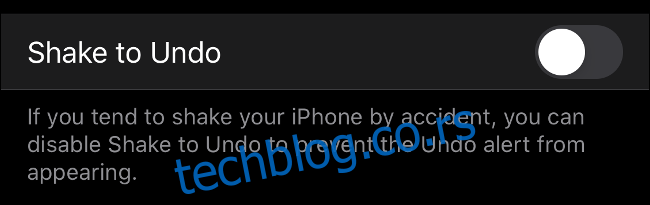
iOS 13 sadrži nekoliko moćnih skrivenih gestova za obradu teksta. Ovi gestovi funkcionišu u okviru celog operativnog sistema, a ne samo kada se radi sa tekstom. Sada imate mogućnost da poništite izmene na sledeći način:
- Prevucite prstom nalevo po ekranu sa tri prsta
- Dodirnite ekran dva puta sa tri prsta
Konačno se možete oprostiti od Apple-ovog „gesta“ koji je najmanje praktičan – protresanje uređaja za poništavanje radnje. Idite na Podešavanja > Pristupačnost > Dodirnite i isključite opciju „Protresi za poništavanje“. Ova funkcija je postojala i ranije, ali u iOS 13, Apple je napokon ponudio alternativne metode.
Takođe, možete da ponovite radnju prevlačenjem udesno po ekranu sa tri prsta. Koristite ove nove gestove da biste poništili ili ponovili izmene, kao što je premeštanje e-mail poruke u pogrešnu fasciklu, kao i u aplikacijama drugih proizvođača koje podržavaju opciju poništavanja i ponavljanja.
Aktiviranje tamnog režima (automatski)
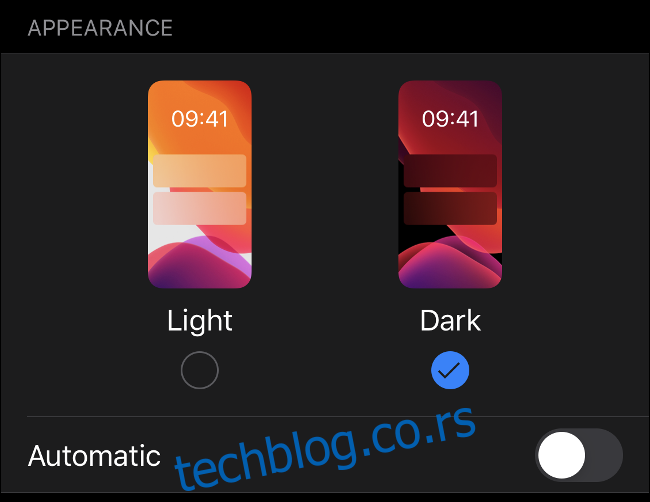
Prilikom ažuriranja, iOS 13 vas pita da li želite da koristite potpuno novi tamni režim. Ukoliko ste požurili kroz početni proces podešavanja, možda ste ga propustili ili biste želeli da automatski prelazite između svetlih i tamnih tema.
Idite na Podešavanja > Ekran i osvetljenost da biste uključili tamni režim. Aktivirajte opciju „Automatski“ za automatsko prebacivanje između svetlog i tamnog režima prilikom izlaska i zalaska sunca, slično opciji noćne smene. Takođe, možete da podesite raspored po želji ako radite u neobično vreme i želite da koristite obe teme.
Aplikacije drugih proizvođača mogu da detektuju da li je tamni režim aktivan i da u skladu sa tim prikažu svoj sadržaj. Ukoliko imate OLED ekran (iPhone X, iPhone XS i iPhone 11 Pro modeli), tamni režim može da produži trajanje baterije, s obzirom na to da OLED ekrani praktično „isključuju“ piksele kada prikazuju crnu boju. Zbog toga OLED ekrani imaju dublje nijanse crne od LCD ekrana.
Utišavanje poziva nepoznatih brojeva
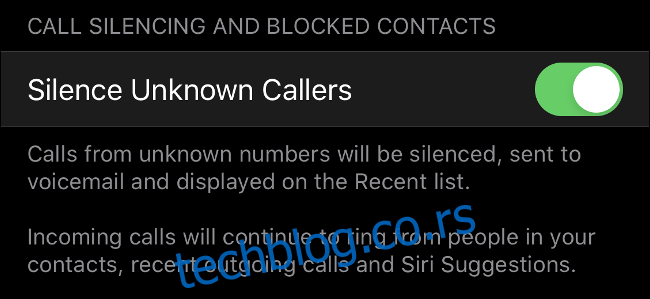
Da li ste među onima koji ne odgovaraju na pozive sa nepoznatih brojeva? Niste sami. Apple je u iOS 13 dodao opciju da automatski odbija sve pozive sa brojeva koji nisu u vašem imeniku. Ovu funkciju možete aktivirati pod Podešavanja > Telefon > Utišaj nepoznate pozivaoce.
Kada primite poziv sa nepoznatog broja, vaš iPhone neće zvoniti kao obično. Broj će biti zabeležen na listi nedavnih poziva u aplikaciji Telefon, a pozivalac će biti preusmeren da ostavi poruku. Pozivalac će čuti uobičajeni zvuk zvonjenja pre nego što bude preusmeren na govornu poštu.
Ovo se ne odnosi samo na neidentifikovane brojeve (često označene kao „Nepoznat pozivalac“). Ova opcija važi za sve brojeve koji nisu u vašem imeniku. Vaš iPhone će i dalje primati pozive sa brojeva iz vašeg imenika, brojeva koje ste nedavno zvali i predloge Siri na osnovu vašeg korišćenja telefona.
Nove dozvole za podatke o lokaciji
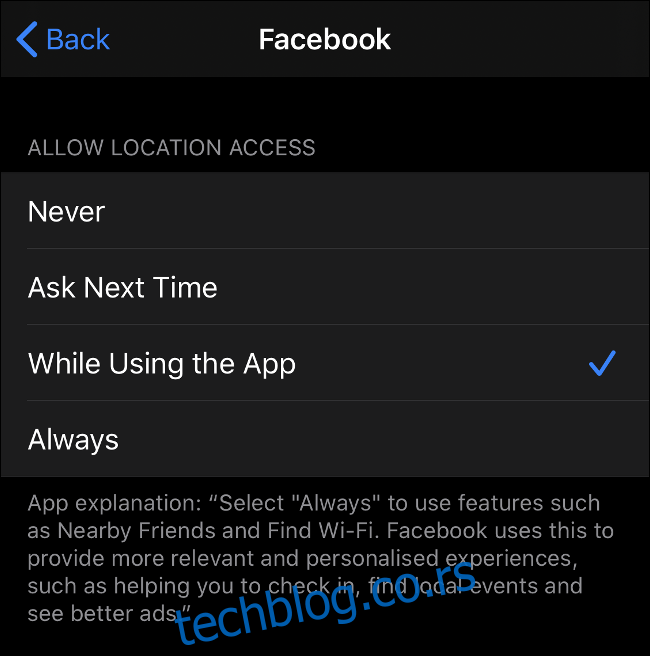
iOS 13 je dodatno pojednostavio kontrolu nad načinom na koji delite podatke o lokaciji. Redovno ćete dobijati podsetnike da aplikacije koriste vaše podatke o lokaciji u pozadini, kao i pitanje da li želite da nastavite da im dozvoljavate pristup. Takođe, aplikacije više ne mogu da zahtevaju stalni pristup vašoj lokaciji kada ih prvi put otvorite.
Možete da prilagodite ova obaveštenja putem podešavanja privatnosti. Idite na Podešavanja > Usluge lokacije i skrolujte na dole da biste videli listu aplikacija koje su tražile podatke o vašoj lokaciji. Dodirnite svaku aplikaciju i izaberite između opcija Nikada, Pitaj sledeći put, Dok koristite aplikaciju i Uvek.
„Pitaj sledeći put“ je dobra opcija za većinu aplikacija, jer vam omogućava da izaberete „Dozvoli jednom“ kada aplikacija traži podatke o lokaciji. Opcija „Dok koristite aplikaciju“ je sledeća najbolja opcija za aplikacije koje često koristite, posebno aplikacije društvenih mreža poput Facebook-a i Twitter-a.
Uvek treba razmisliti pre nego što aplikaciji dozvolite da „Uvek“ koristi vašu lokaciju. Aplikacije sa vidžetima i Apple Watch pratećim aplikacijama zahtevaju samo „Dok koristite aplikaciju“ da bi preuzele relevantne informacije. Svaka aplikacija treba da ima kratak opis ispod ovih opcija da objasni koje funkcije zahtevaju pristup lokaciji u svakom trenutku.
Kontrola aplikacija sa pristupom Bluetooth-u
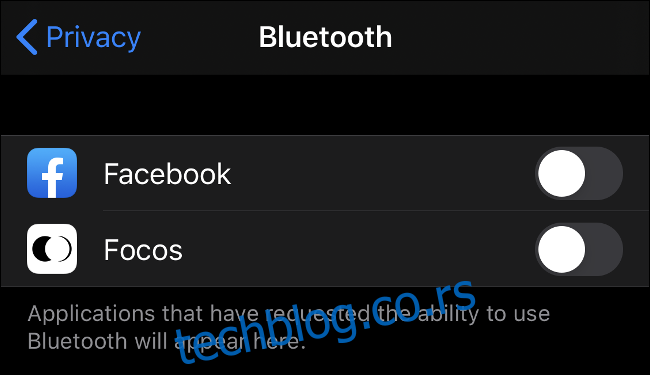
iOS 13 uvodi novu kontrolu privatnosti koja vam dozvoljava da odredite koje aplikacije imaju pristup Bluetooth podacima. Određene aplikacije mogu da koriste Bluetooth podatke da skeniraju okolinu u potrazi za uređajima, a zatim te informacije koriste za prikazivanje relevantnih oglasa.
Da bi se to sprečilo, aplikacije sada moraju da traže dozvolu za korišćenje Bluetooth-a. Kada koristite aplikacije kojima je potreban Bluetooth pristup, biće zatraženo da date ili odbijete dozvolu. Budite oprezni prilikom davanja dozvole. Ukoliko aplikacija nema opravdan razlog za pristup Bluetooth-u, odbijte taj zahtev.
Možete da pregledate svoje postojeće dozvole u Podešavanja > Privatnost > Bluetooth. Ako koristite Facebook, već ste morali da odobrite ili odbijete pristup Bluetooth-u, a svoju odluku možete pregledati pod Podešavanja > Privatnost > Bluetooth.
Uklanjanje podataka o lokaciji sa fotografija prilikom deljenja
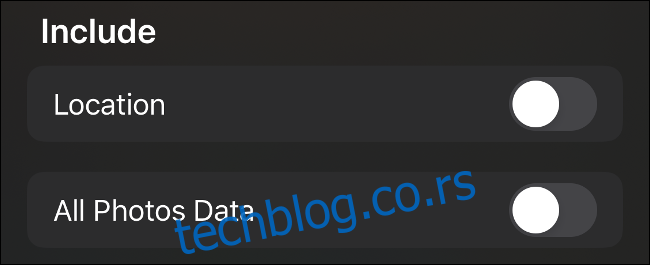
Fotografije su više od običnih slikovnih fajlova. One sadrže metapodatke koji uključuju informacije o fotografiji, uključujući kameru i objektiv koji su korišćeni, podešavanja kamere, kao i podatke o lokaciji. Ukoliko ste dozvolili kameri pristup vašim uslugama lokacije u okviru Podešavanja > Privatnost > Usluge lokacije, GPS koordinate se beleže na svakoj fotografiji koju snimite.
Ne preporučujemo da zabranite aplikaciji Kamera pristup vašoj lokaciji. Mogućnost pregleda fotografija na mapi ili grupisanja po lokaciji je jedna od velikih prednosti mobilne fotografije. Međutim, deljenje svih tih dodatnih informacija sa drugima može biti problem.
Na sreću, sada imate mogućnost da uklonite podatke o lokaciji sa svojih fotografija kada ih delite:
- Pokrenite aplikaciju Fotografije i izaberite slike koje želite da podelite.
- Dodirnite dugme Deli da biste videli listu primalaca i opcija.
- Na samom vrhu ekrana, gde piše „1 fotografija je izabrana“, dodirnite Opcije.
- Isključite „Lokacija“ i dodirnite Gotovo.
Ovo ćete morati da uradite svaki put kada delite fotografiju.
Deaktiviranje optimizovanog punjenja baterije
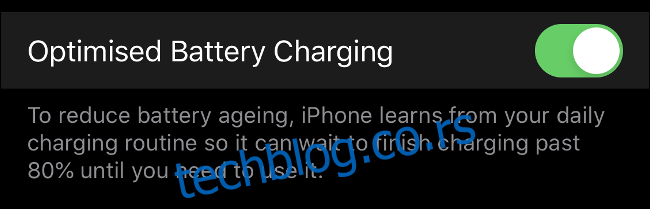
U cilju poboljšanja dugoročnih performansi baterije, Apple je u iOS 13 uveo novu postavku koja se zove Optimizovano punjenje baterije. Ova funkcija, koja je automatski aktivirana, koristi mašinsko učenje kako bi sprečila da se vaš uređaj napuni iznad 80% dok vam zaista ne zatreba.
Ranije je iOS punio vaš uređaj do 100%, dozvoljavao da se baterija isprazni, a zatim ponovo punio do 100%. Vremenom, ovo dovodi do degradacije baterije, što bi optimizovano punjenje trebalo da odloži. Ukoliko imate neujednačen raspored ili je baterija vašeg iPhone-a već u lošem stanju, možda biste želeli da isključite ovu opciju.
Idite na Podešavanja > Baterija > Zdravlje baterije i isključite opciju „Optimizovano punjenje baterije“ da biste deaktivirali funkciju. Preporučujemo da većina korisnika ostavi ovo podešavanje uključeno. Ukoliko vam to što se iPhone ne puni do 100% pravi problem, onda možete isključiti ovu opciju.
Upravljanje Safari pretraživačem putem panela za podešavanja veb lokacije
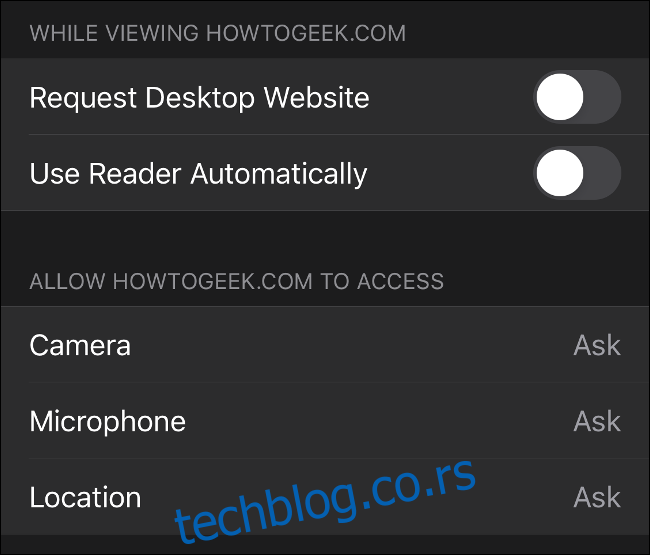
Safari u iOS 13 ima nekoliko značajnih promena. Dugme „AA“ u gornjem levom uglu ekrana se više ne koristi samo za Reader režim. Dodirnite ga i videćete mogućnost promene veličine fonta, korišćenje Reader prikaza, traženje desktop verzije veb lokacije koju pregledate i potpuno sakrivanje trake sa alatkama za iskustvo preko celog ekrana.
Takođe ćete pronaći opciju koja se zove Podešavanja veb lokacije. Dodirnite je i imaćete mogućnost da podesite podrazumevana ponašanja za veliki broj vaših omiljenih veb lokacija. Ovo uključuje mogućnost da uvek zatražite desktop verziju veb lokacije i da automatski koristite Reader prikaz gde god je to moguće.
Ovde takođe možete da pregledate dozvole za svaku veb lokaciju. Možete trajno odobriti ili odbiti pristup kameri, mikrofonu i lokaciji. Ovo poslednje je posebno korisno ako vam je dosta da Google stalno traži vašu lokaciju prilikom pretraživanja. Ostavite ova podešavanja na „Pitaj“ kako bi se to tražilo svaki put.
Ostale izmene u iOS 13 koje treba istražiti
Postoji mnogo promena u iOS 13, tako da ste sigurno nešto propustili. Na samom vrhu liste je nova opcija „Prijavite se sa Apple-om“ koja omogućava jedinstvenu prijavu koja koristi vaš Apple ID bez otkrivanja nepotrebnih ličnih podataka. To je slično opcijama Prijavite se sa Facebook-om ili Prijavite se sa Google-om, samo što je ovde veći fokus na privatnosti. Na primer, možete da izaberete da delite anonimnu e-mail adresu za jednokratnu upotrebu sa svakom uslugom na koju se prijavite. E-mail poruke poslate na tu adresu biće prosleđene na vašu primarnu e-mail adresu, ali usluga neće saznati vašu pravu e-mail adresu.
Otvorite App Store i videćete novu karticu za Apple Arcade. Nova usluga za igre po principu pretplate košta 4,99 dolara mesečno uz besplatnu probnu verziju koja traje mesec dana, i na kraju će obezbediti pristup „100+“ igara za preuzimanje i igranje. Usluga je povoljna, igre su visokog kvaliteta i nisu dozvoljene mikrotransakcije.
iOS 13 ima puno toga da ponudi. Pogledajte kompletnu listu novih funkcija i promena u najnovijem ažuriranju kompanije Apple.